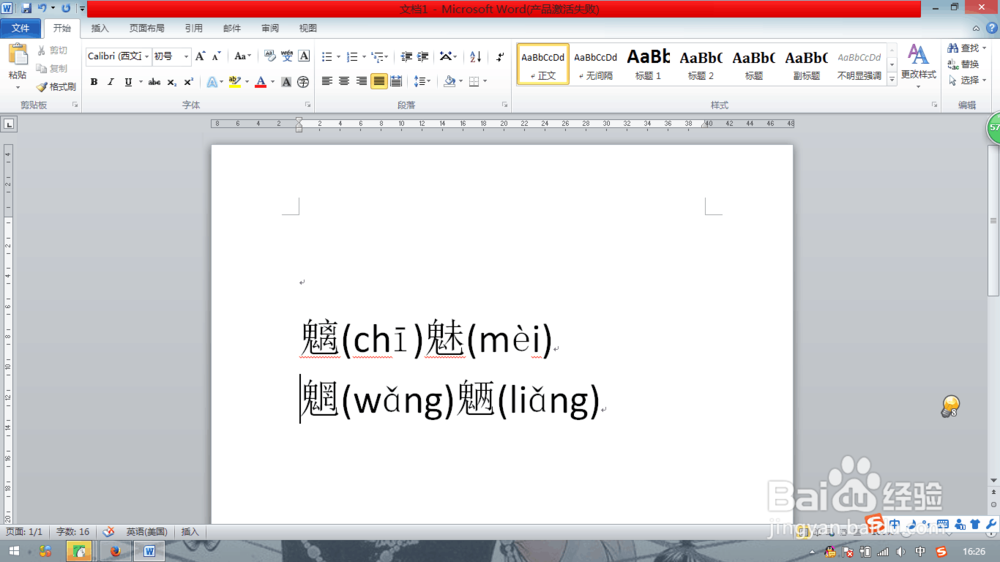1、首先我们要先打开我们要编辑的文档
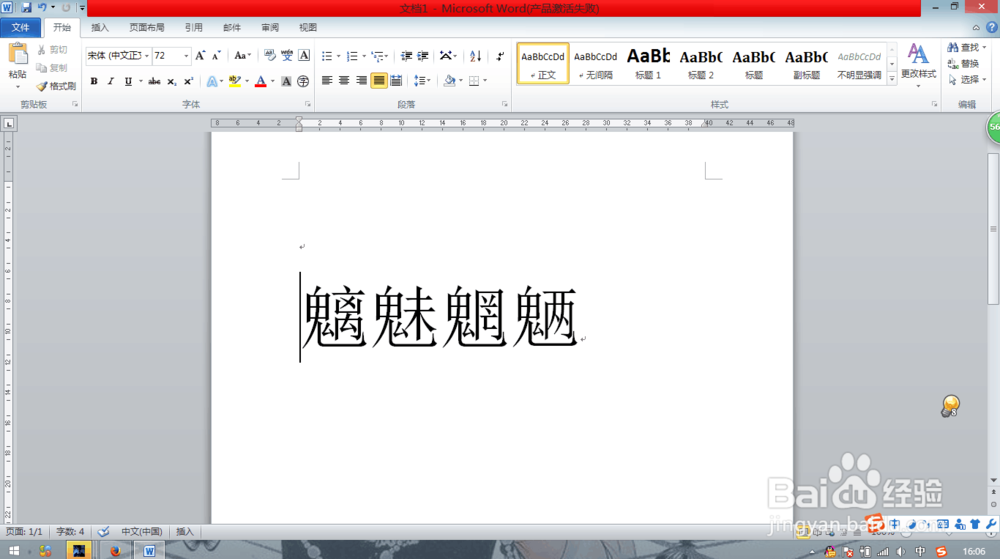
2、选中我们要添加拼音的文字,在”开始“选项卡中的字体选项组里的”拼音指南“按钮
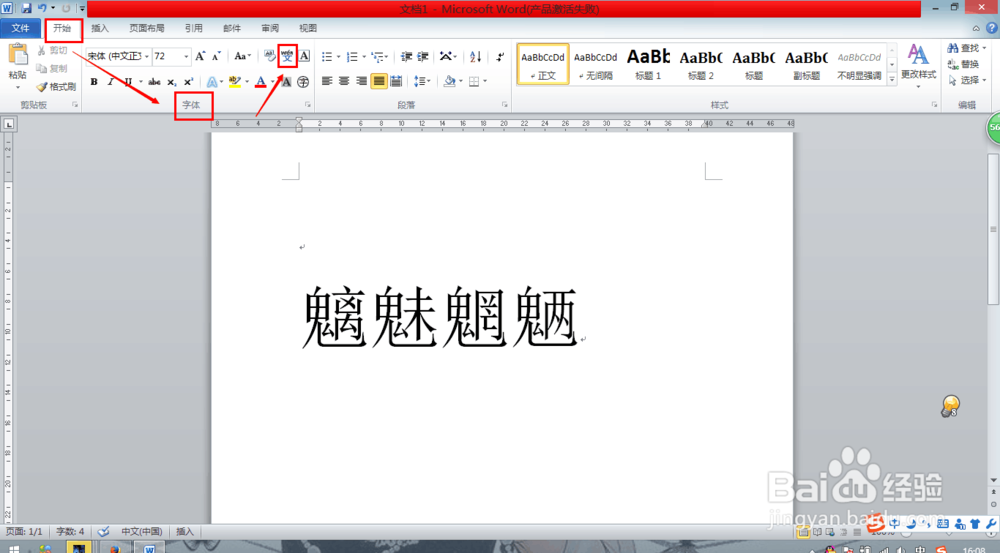
3、在弹出的对话框中,设置需要的”对齐方式“”偏移量“”字号“等,单击确定即可(对话框中有”组合“和”单字“选项,但是小编觉得两者区别并不是很大)
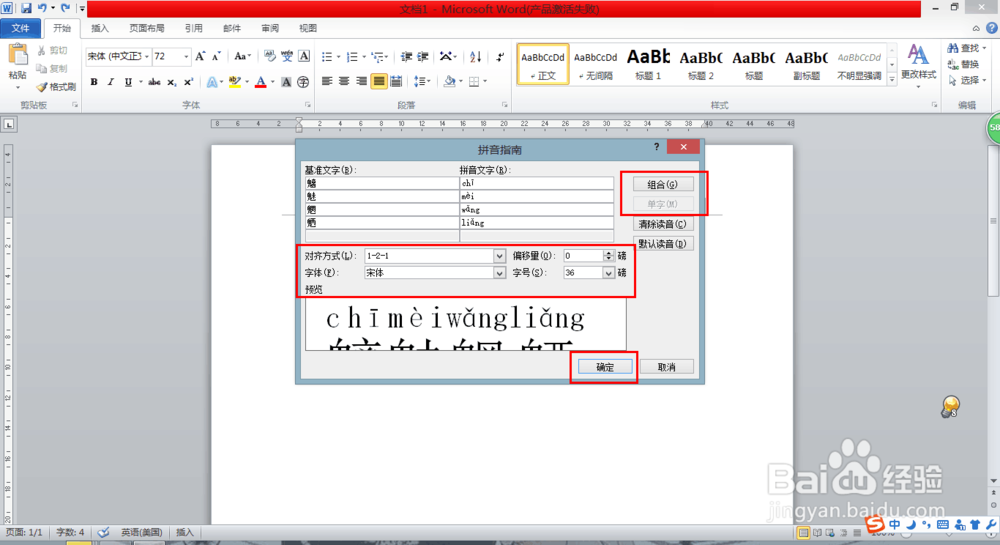
4、然后我们选中的文字上方就出现拼音啦
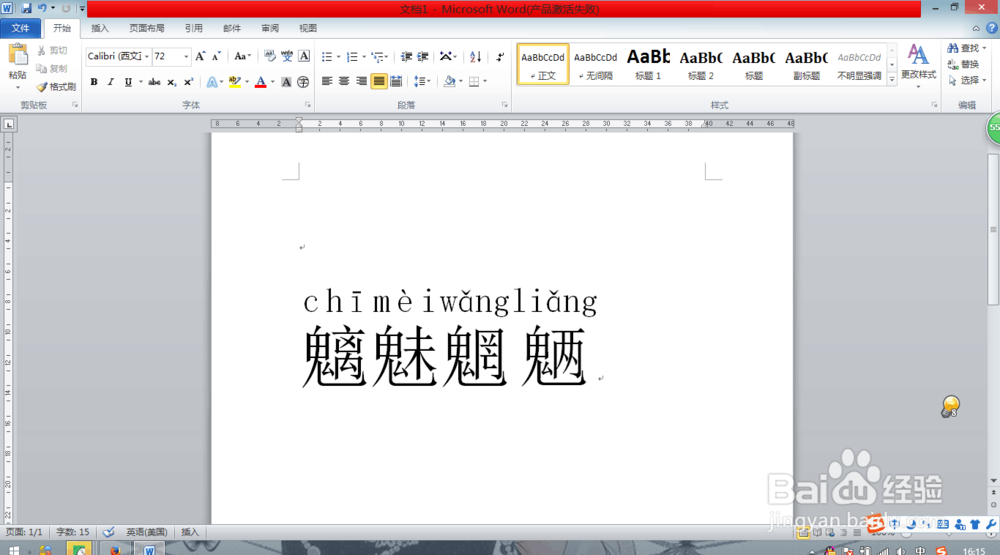
5、但如果觉得拼音放在上方不太方便看,那我们还可以把拼音分离放在旁边。首先选中带有呓桕臂非拼音的汉字,然后点击鼠标右键,选择”剪贴“
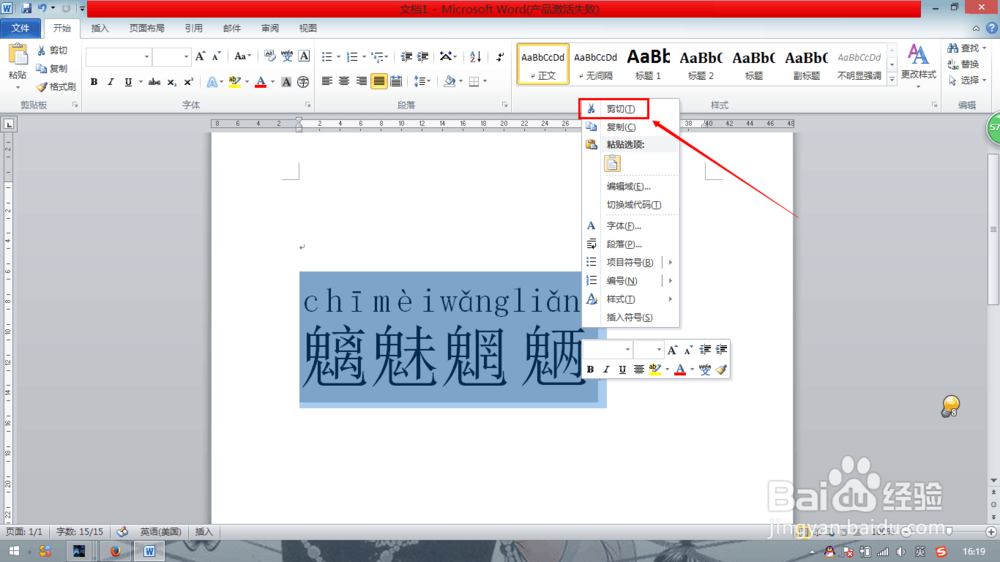
6、再把光标移动要编辑的位置,点击鼠标右键,在弹出的界面中选择粘贴选项中的”只保留文本“
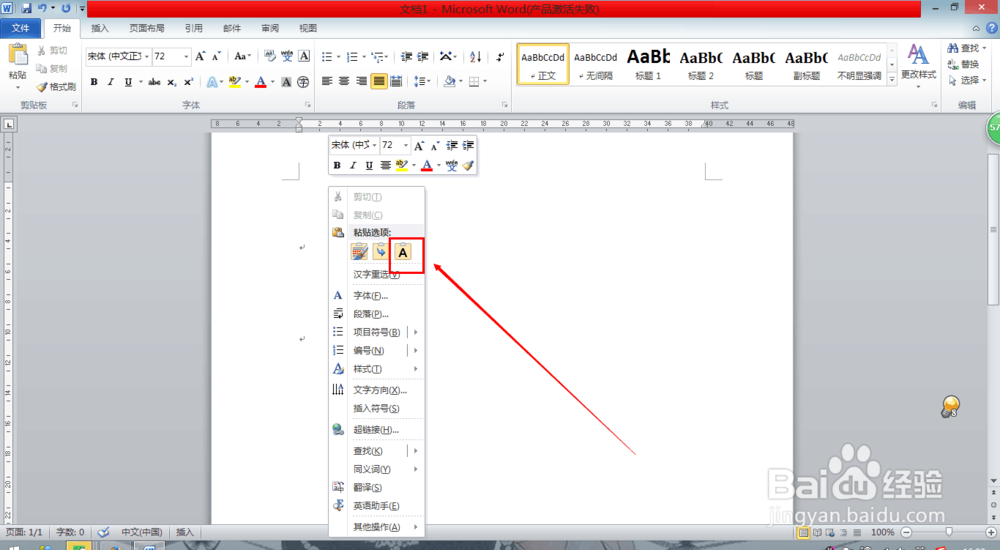
7、然后我们的汉字和拼音就分开啦